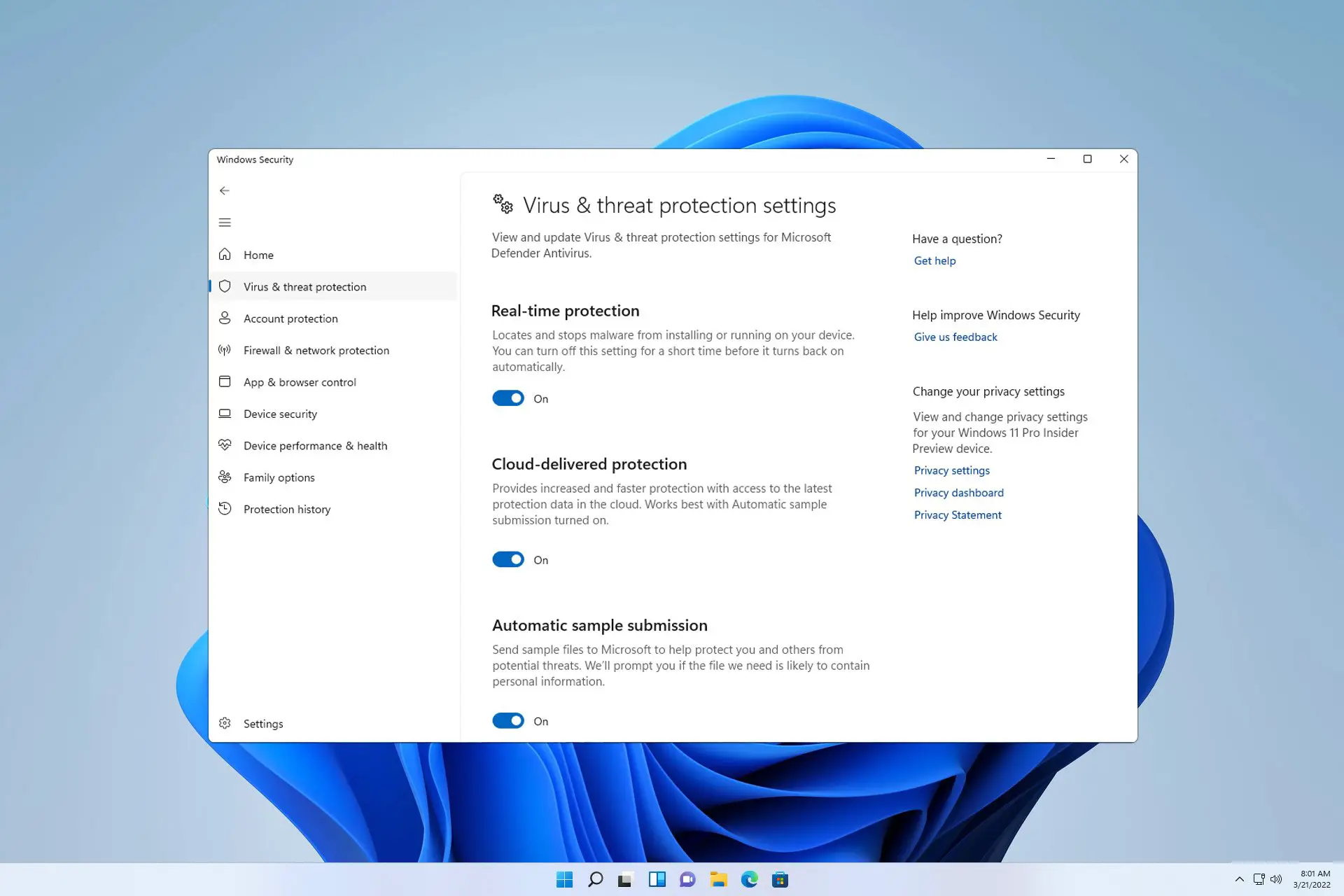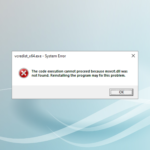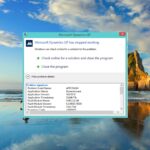- Para arreglar lo que falta Protección de la autoridad de seguridad local, actualización de Windows Defender.
- Hacer cambios en el registro también puede solucionar este problema de forma permanente.
Windows 11 tiene muchas funciones de seguridad y, hablando de eso, los usuarios informaron que la protección de la autoridad de seguridad local ya no existe como una opción para ellos.
En caso de que no esté familiarizado, esta es una función de seguridad en Windows Defender que protege sus credenciales de inicio de sesión y datos confidenciales.
No poder usar esta función puede ser un riesgo de seguridad, por lo que en la guía de hoy, le mostraremos las mejores formas que puede usar para solucionar este problema.
¿Es necesaria la protección de la Autoridad de Seguridad Local?
Si bien no es necesario, no es aconsejable mantener las funciones de seguridad desactivadas. Esta característica está diseñada para proteger sus credenciales de inicio de sesión y manejar la autorización, por lo que es mejor mantenerla habilitada.
¿Qué puedo hacer si la protección de la autoridad de seguridad local no existe como opción?
Antes de comenzar a solucionar este problema, hay un paso que debe seguir:
- Actualizar Windows – Se ha confirmado que este problema se soluciona en actualizaciones recientes. Actualice su sistema antes de probar cualquiera de estas soluciones.
1. Actualizar Windows Defender
- Haga clic con el botón derecho en el menú Inicio y seleccione Terminal de Windows (Administrador). Asegúrate de que esté usando Potencia Shell.
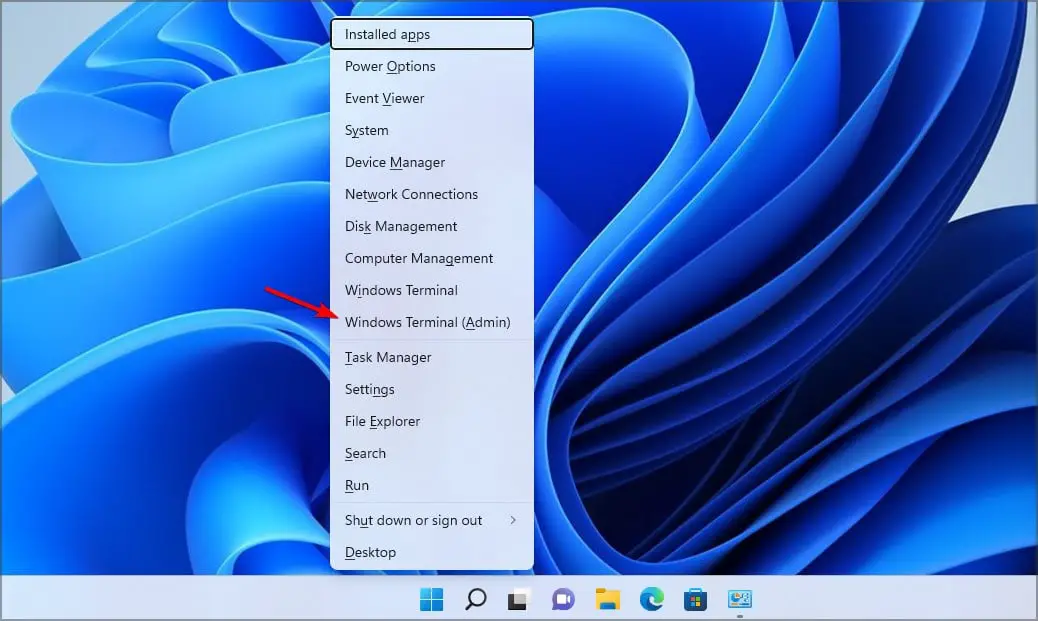
- Ejecute el siguiente comando Get-AppPackage Microsoft.SecHealthUI
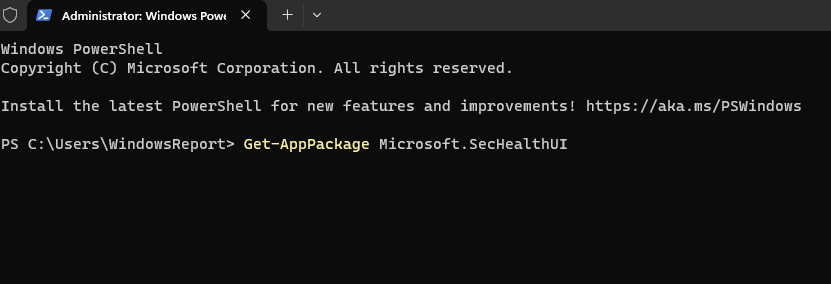
- Espera a que termine el proceso.
Una vez hecho esto, tendrá la última versión de Windows Defender y el problema desaparecerá.
2. Modificar el registro
- Presione la tecla de Windows + X y seleccione Terminal de Windows (Administrador).
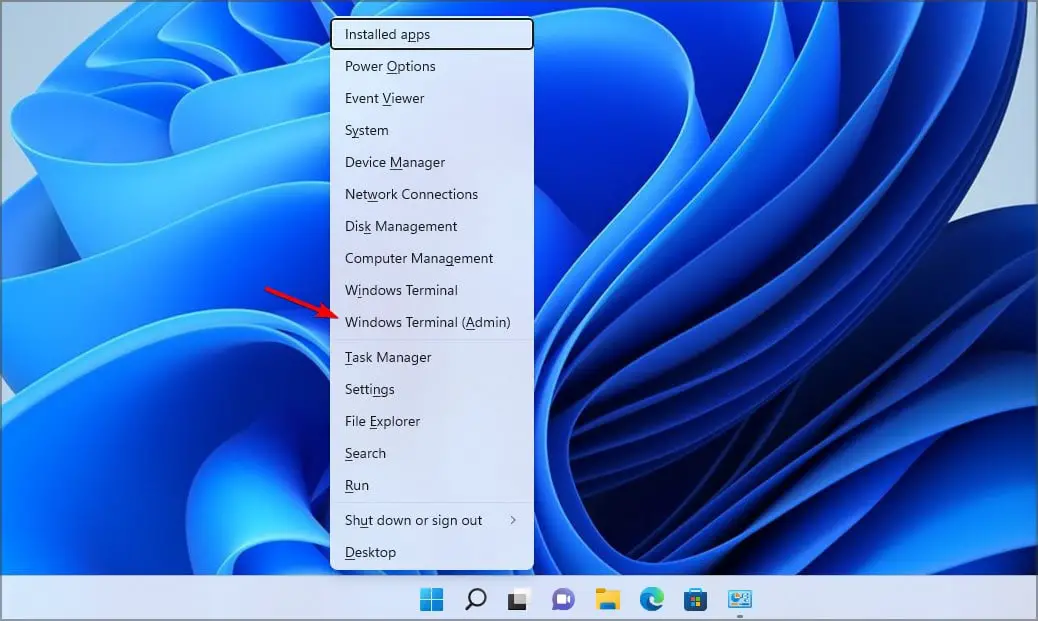
- Ejecute el siguiente comando: registro agregar HKLMSYSTEMCurrentControlSetControlLsa /v RunAsPPL /t REG_DWORD /d 2 /f;reg agregar HKLMSYSTEMCurrentControlSetControlLsa /v RunAsPPLBoot /t REG_DWORD /d 2 /f;
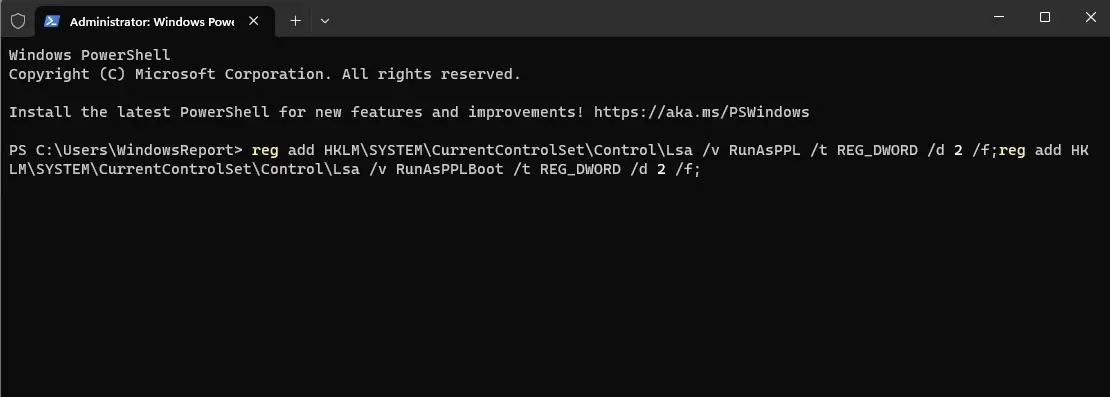
- Una vez que se ejecuta el comando, reinicie su PC.
Una vez que se cambia el registro, la protección de la autoridad de seguridad local debería volver a aparecer.
Esperamos que esta guía le haya ayudado a solucionar este problema en su PC. Si tiene más problemas, nuestra protección de la autoridad de seguridad local está fuera de la guía debería poder ayudarlo.
¿Qué método usaste para solucionar este problema? Háganos saber en la sección de comentarios.